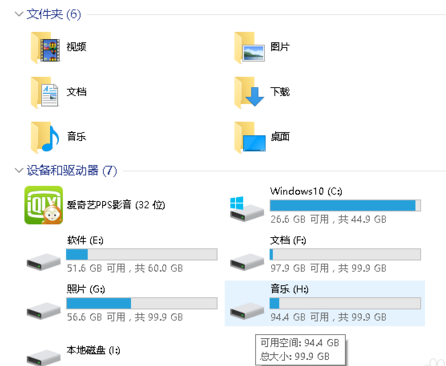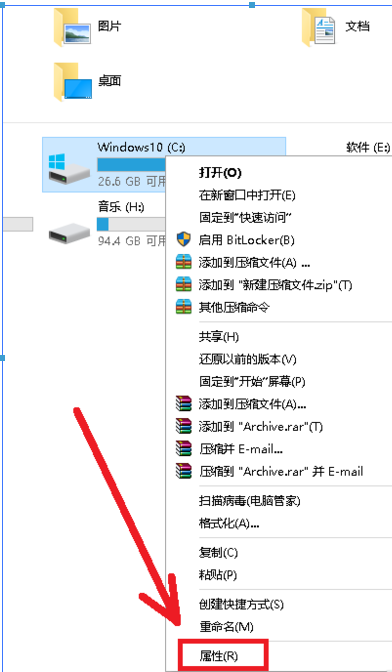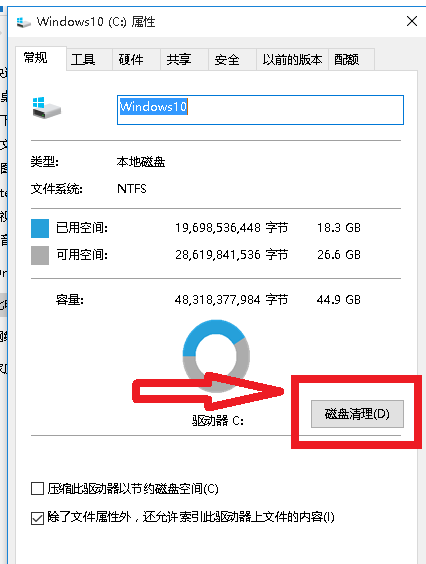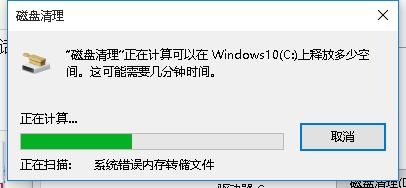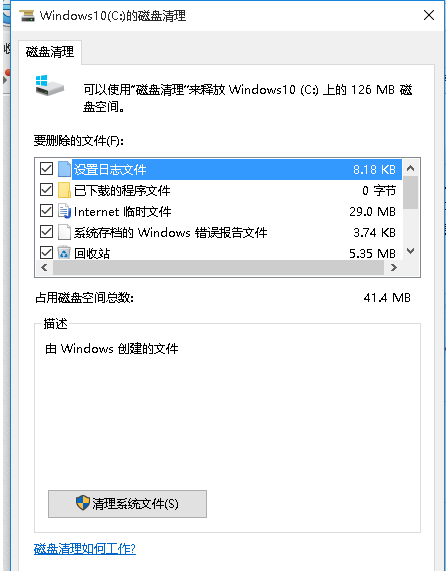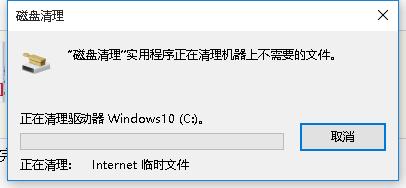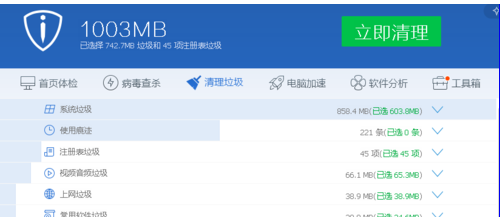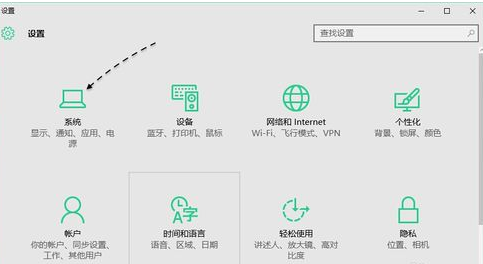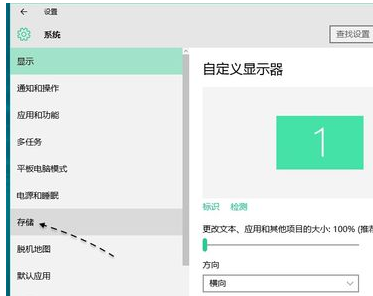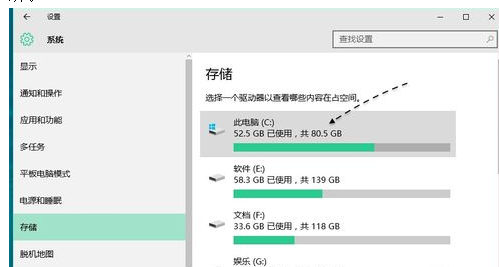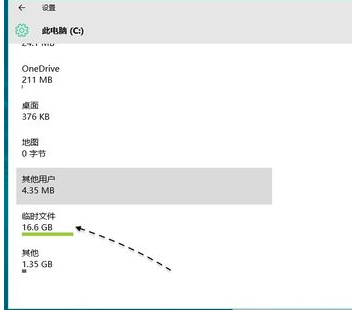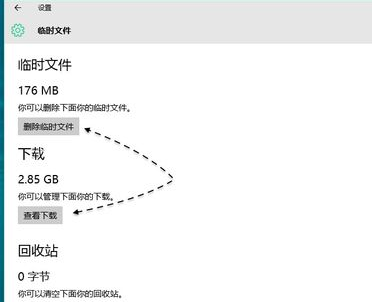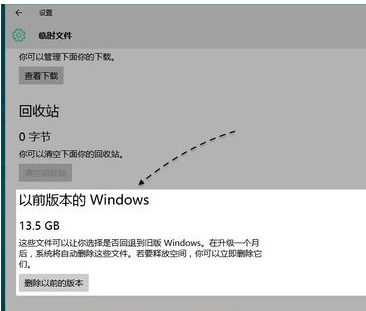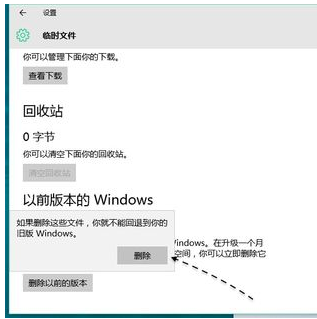电脑升win10磁盘空间不足怎么办?
12-29
win10是通过升级方式而来的,会产生很多的临时系统文件,我们可以通过垃圾文件清理、分区容量调整来解决空间不足的问题。
方法一:
打开桌面图标“此电脑”。指向系统分区C盘,右键属性。
在属性对话框中,选择”清理磁盘“。
等到计算完成后,在弹出的对话框中,全部勾选,然后确定。
以上是安全的清理磁盘空间的方法,不会误删除系统文件。如果清理后空间仍然有限,可以试试第三方清理软件。
如果系统所在分区总容量本来就很小,那么单靠清理垃圾文件是无法从根本上解决问题的,必须使用分区工具(DiskGenius)来调整分区容量,前提一定要备份好数据,并具备一定的操作经验,本例不建议自行调整分区。
方法二:
首先我们可以从开始菜单中打开设置应用,在设置窗口中点击“系统”图标,如图所示
接着在系统设置窗口里,点击“存储”一栏,如图所示
随后可以在右侧看到当前电脑中所有的磁盘,一般情况下最容易出现空间不足的就是“此电脑C盘”了,点击它继续,如图所示
接下来可以在这里看到当前占用此电脑C盘上的各种应用,在最底部可以看到有一个占用空间很大的“临时文件”,如图所示
如图所示,在临时文件列表中,可以看到系统产生的临时文件,以及一些其它的占用磁盘空间比较大的目录。可以根据自己的需要,清除相应内容,释放磁盘空间。
在列表的底部可能看到一个“以前版本的 Windows”栏目,它是在刚升级完 Windows10 系统不久以后,系统自动保存的原来系统的文件内容,用于回滚降级用的。
如果你确定了以后不会从 Windows10 系统降级的话,那我们可以尝试这里的内容,当然在删除以后也就不能回滚还原了。